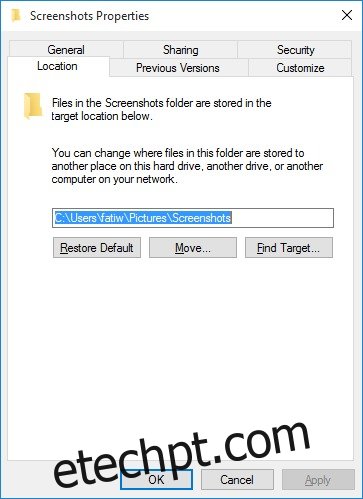O Windows 10, como seu predecessor Windows 8 / 8.1 vem com uma funcionalidade de captura de tela muito básica que permite capturar uma imagem de alta resolução em tela cheia de tudo o que está em sua tela. Para fazer a captura de tela, pressione Win + Prnt Scrn no teclado. A tela piscará em um cinza fosco e sua captura de tela será salva em uma pasta ‘Capturas de tela’ na biblioteca de imagens. Se você deseja usar este recurso de captura de tela, mas prefere um local diferente para salvá-las, veja como alterá-lo.
Em primeiro lugar, escolha onde deseja salvar as capturas de tela e certifique-se de criar uma pasta ‘Capturas de tela’ nesse local. Discutiremos por que isso é importante um pouco mais tarde.
Em seguida, abra a biblioteca Imagens, clique com o botão direito na pasta Capturas de tela e selecione Propriedades no menu de contexto. Se você não vir uma pasta chamada Screenshots, é porque você nunca fez uma captura de tela para começar, portanto, a pasta nunca precisou ser criada. Para corrigir a situação, basta fazer uma captura de tela usando o atalho Win + Prnt Scrn. A pasta aparecerá. Acesse suas propriedades e selecione a guia ‘Localização’.
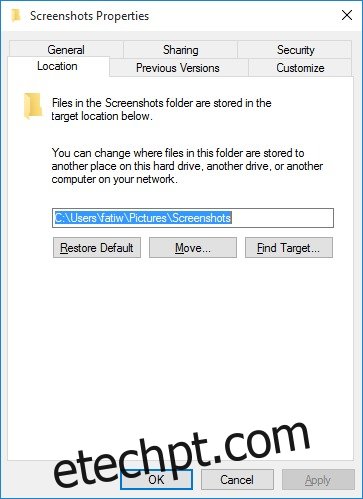
Clique em ‘Mover’ e navegue até a pasta ‘Capturas de tela’ que você criou anteriormente para selecioná-la. Clique em Aplicar e a alteração será feita.
O motivo pelo qual você precisa criar a pasta ‘Capturas de tela’ é porque quando você altera a localização da pasta, o Windows não move a pasta em si, mas os arquivos nela. Se você tivesse que selecionar uma pasta que continha outros arquivos, a reversão dessa mudança se tornaria uma opção problemática. Com uma pasta especial dedicada para salvar capturas de tela, você pode voltar e editar sua localização a qualquer momento sem afetar nenhum outro arquivo.